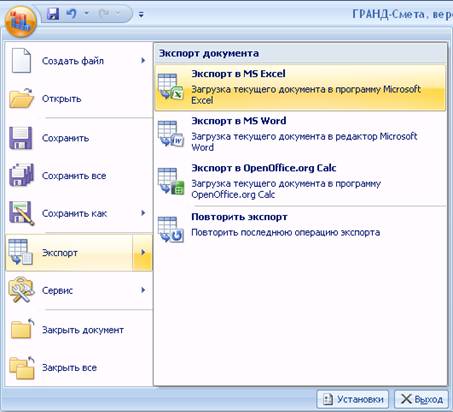Студопедия КАТЕГОРИИ: АвтоАвтоматизацияАрхитектураАстрономияАудитБиологияБухгалтерияВоенное делоГенетикаГеографияГеологияГосударствоДомЖурналистика и СМИИзобретательствоИностранные языкиИнформатикаИскусствоИсторияКомпьютерыКулинарияКультураЛексикологияЛитератураЛогикаМаркетингМатематикаМашиностроениеМедицинаМенеджментМеталлы и СваркаМеханикаМузыкаНаселениеОбразованиеОхрана безопасности жизниОхрана ТрудаПедагогикаПолитикаПравоПриборостроениеПрограммированиеПроизводствоПромышленностьПсихологияРадиоРегилияСвязьСоциологияСпортСтандартизацияСтроительствоТехнологииТорговляТуризмФизикаФизиологияФилософияФинансыХимияХозяйствоЦеннообразованиеЧерчениеЭкологияЭконометрикаЭкономикаЭлектроникаЮриспунденкция |
Как производится вывод документов на печать?В ПК «ГРАНД-Смета» предусмотрен следующий порядок работы: для того чтобы вывести какой-либо документ на печать, необходимо осуществить экспорт документа в формат одного из офисных приложений. Изначально в ПК «ГРАНД-Смета» предлагалось два варианта – экспорт в MS Excel или экспорт в MS Word. В версии 5 появился еще один вариант – экспорт в приложение OpenOffice.org Calc. Это редактор электронных таблиц, который входит в пакет OpenOffice. Преимущества данного варианта в том, что пакет OpenOffice распространяется свободно и его использование не требует никаких лицензионных отчислений. Для выбора нужного варианта экспорта необходимо щелчком левой кнопки мыши открыть меню большой круглой кнопки в левом верхнем углу окна программы и выполнить одну из команд в группе Экспорт. Здесь рекомендуется преимущественно использовать команду Экспорт в MS Excel.
После выполнения команды на экране появится окно для выбора конкретного шаблона выходного документа.
В группе Общие настройки внизу окна расположены флажки, которые позволяют сформировать в выходном документе отдельный титульный лист, отобразить разделитель, подписи, колонтитулы и т. п. Наряду с шаблонами стандартных выходных документов, которые сгруппированы по разделам Локальные сметы, Учет выполненных работ и Ресурсы, можно воспользоваться шаблонами пользовательских документов. Любой пользователь, кто хорошо владеет MS Excel, в состоянии самостоятельно сформировать дополнительный шаблон, чтобы в результате получить документ нужного ему вида. После того как название нужного шаблона выделено курсором, следует нажать кнопку Далее. На заключительном этапе производится настройка параметров для отображения в выходном документе разнообразных дополнительных данных. И наконец, автоматически запускается внешняя программа (MS Excel, MS Word или OpenOffice.org Calc) с готовой печатной формой, которую при необходимости можно дорабатывать и выводить на печать в рамках данной программы.  Как реализовать в выходной форме вывод ресурсов под каждой расценкой? Для отображения ресурсов под каждой позицией сметы требуется при настройке параметров выходного документа установить флажок для опции Затратные части по позициям.
Такая настройка предусмотрена практически для всех стандартных документов, в том числе и для актов выполненных работ. После формирования документа данные будут выглядеть следующим образом:
При работе с готовой печатной формой в рамках программы MS Excel предусмотрена возможность скрыть ресурсы для любой отдельно взятой позиции сметы. При выводе на печать пользовательских документов окно с параметрами документа выглядит несколько иначе, чем для стандартных документов, но смысл большинства настроек остается таким же:
Для пользовательских документов вывод ресурсов под каждой позицией сметы возможен только для документов типа Локальная смета. Для этого необходимо установить конкретный стиль соответствующей ячейки – РесСмета.
|
||
|
Последнее изменение этой страницы: 2018-05-10; просмотров: 273. stydopedya.ru не претендует на авторское право материалов, которые вылажены, но предоставляет бесплатный доступ к ним. В случае нарушения авторского права или персональных данных напишите сюда... |